机器人管理
机器人管理模块主要用于对租户下全部机器人进行统一管理,可以在此对机器人进行查看、新建、修改、删除等操作。
机器人列表
列表中展示了当前租户下全部机器人的具体信息,默认显示机器人的名称、绑定用户、uuid。机器人组、所属部门、license、状态、auth、UUID、最后连接时间、最大并发数、类型。
添加机器人
在机器人列表左上角,点击 「+添加」 按钮,即可打开添加机器人窗口;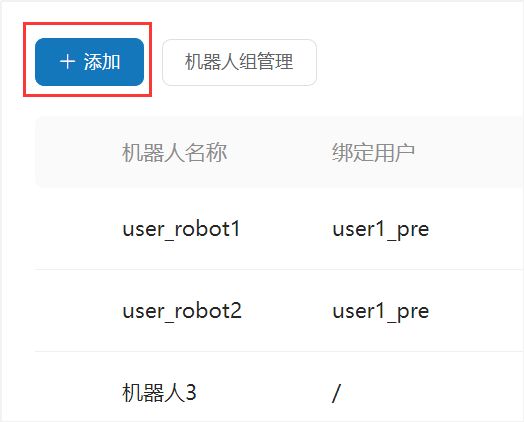

1)输入机器人名称;
2)选择机器人类型,支持选择公开or私有。公开机器人是企业的公共资源,开放给所有用户使用;而私有机器人则专属于某个用户组内使用,所以选择为私有机器人时,必须设置机器人的用户组和机器人组;
3)最后在可用license中,选择已导入的license,也可不选择license,无license的机器人可以正常添加,但是无法连接使用。
重命名机器人
可通过以下两种方式修改机器人名称:
1)在机器人列表中的机器人名称上双击左键,即可编辑机器人名称;
2)点击 「操作」 图标,选择 「重命名」 ,即可唤起编辑窗口,修改机器人名称。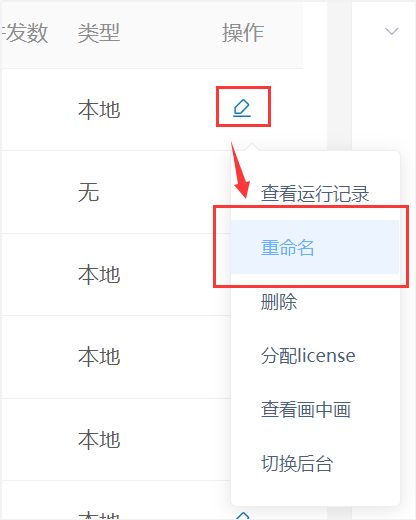

删除机器人
在机器人列表中,找到要删除的机器人,点击 「操作」 图标,选择 「删除」 即可。
机器人详情
点击列表中的机器人,或点击 「操作」 图标,选择 「查看运行记录」 ,即可查看其机器人详情,包括基本信息、运行记录和配置认证信息。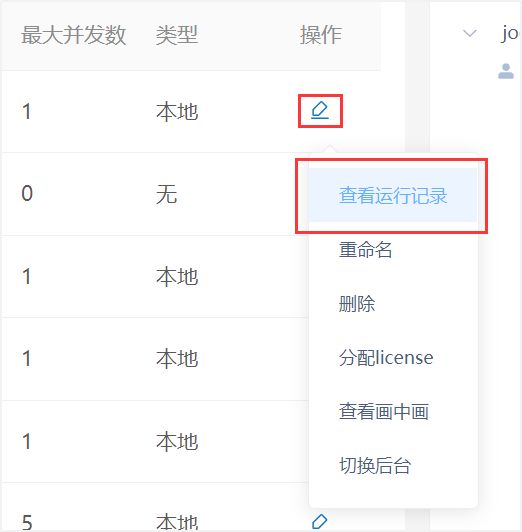

- 基本信息中展示项为:机器人名称、UUID、机器人组、所属部门、license、状态、最后连接时间、地址、最大并发数、类型、auth。

- 运行记录中展示项为:任务ID、流程、启动时间、结束时间、状态。
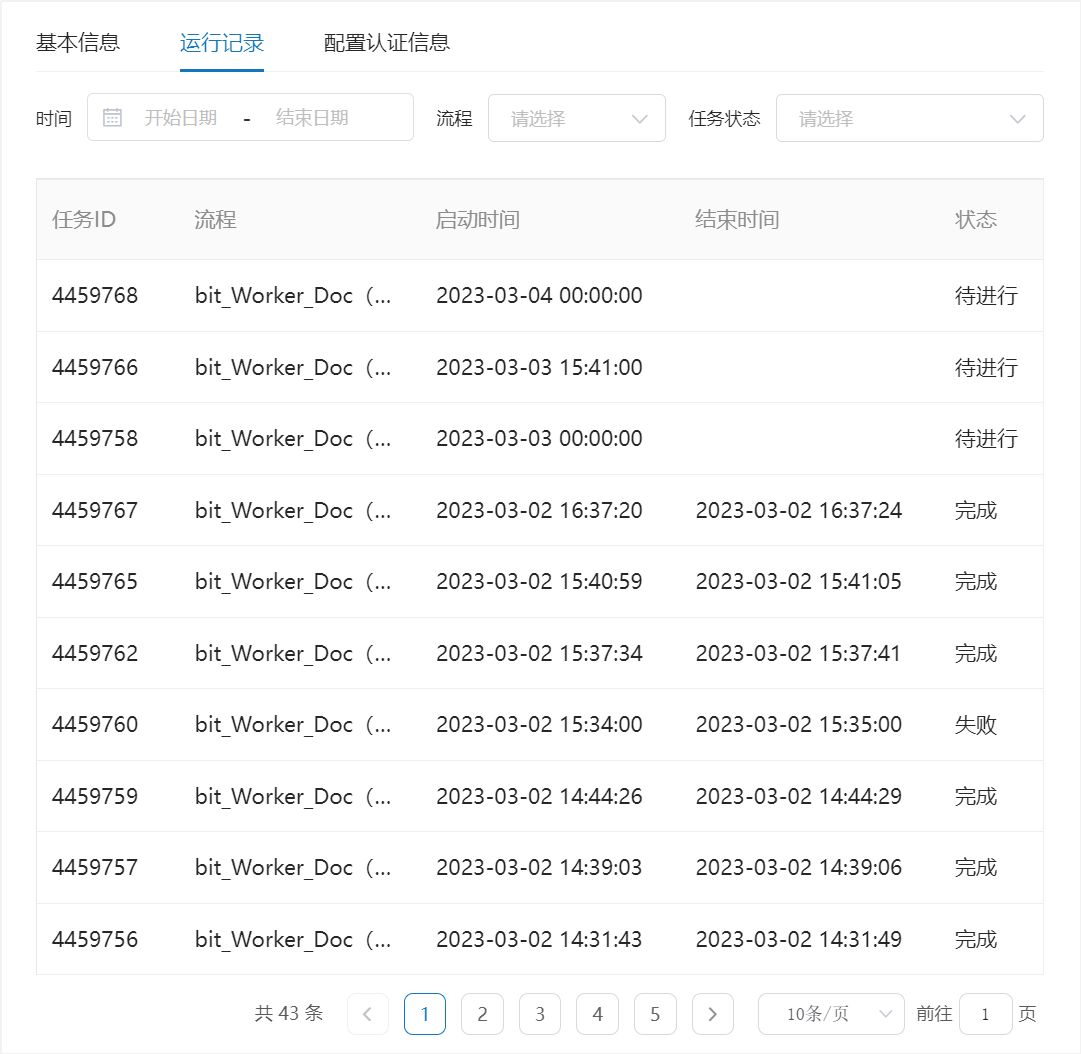
①支持通过时间范围进行筛选。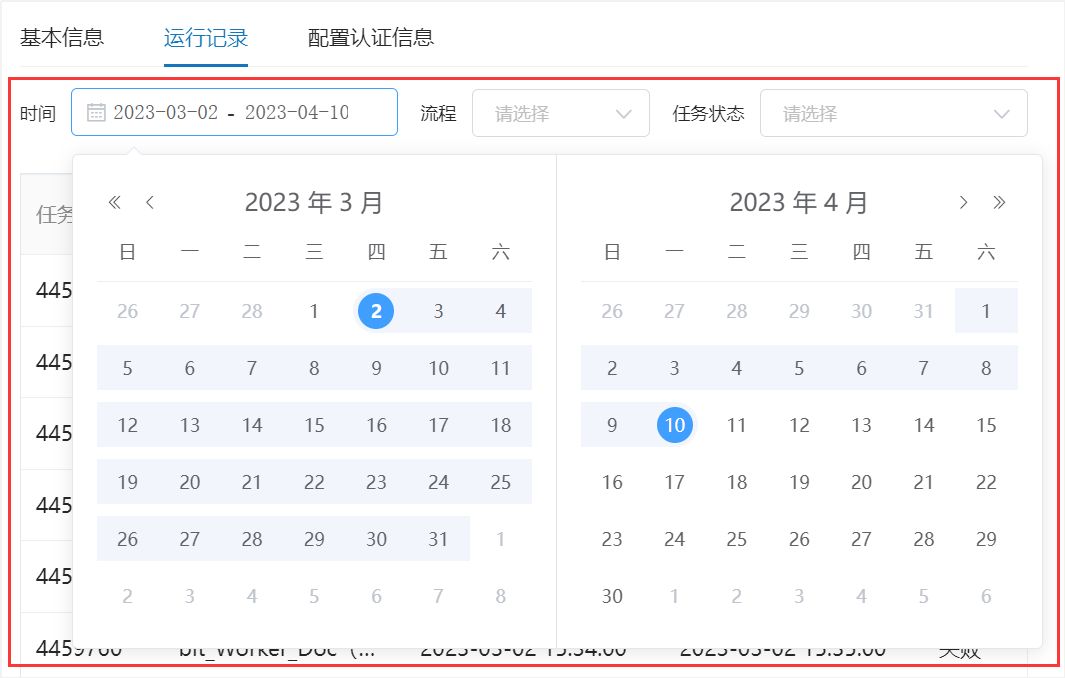
②支持通过流程进行筛选;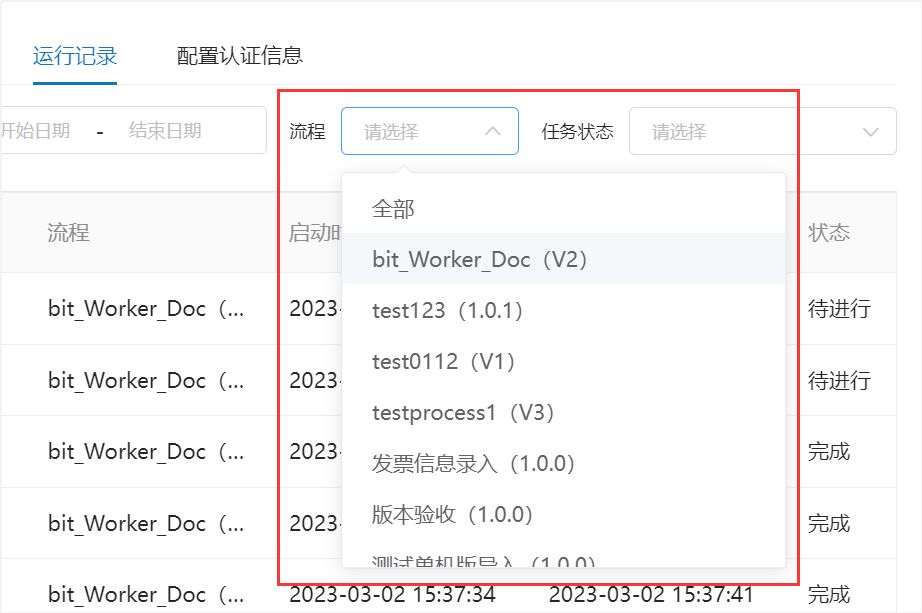
③支持通过任务状态进行筛选,可选择成功、失败、待运行、运行中、下发超时、跳过;
- 配置认证信息中展示项为:IP、端口号、用户名、密码。

分配license
若机器人在添加时未分配license,或者当前机器人需要更换license,可点击 「操作」 图标,选择分配license,为机器人重新分配license。
点击下拉框会显示所有已导入的机器人license,若还没有license,请联系租户管理员进行导入或license购买。
- 分配步骤:
1)选择要连接使用的机器人,点击 「操作」 图标,选择 「分配license」 ,即可唤起分配窗口;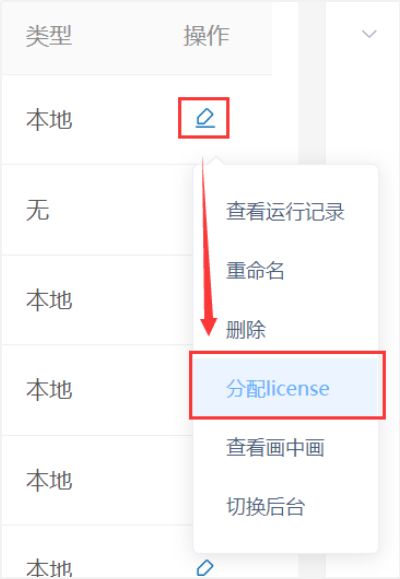

2)为机器人选择可用的机器人license,需要先为当前账号分配相应的license,才能在此步骤进行选择;
3)成功分配后,属性栏会显示对应的license信息,这表示此机器人已被授权使用。
机器人组管理
机器人组管理指的是将创建好的机器人进行分组。
点击机器人列表左上角的 「机器人组管理」 按钮,会弹出机器人组的管理界面。
机器人组可用于任务的下发,当某个任务指定机器人组进行执行时,系统将会调度组中闲置的机器人去执行该任务,从而达到更优的资源分配策略。
该界面展示了已有的机器人组。
添加机器人组
1)点击顶部的 「+添加机器人组」 按钮,默认在列表末尾加一行可编辑数据;
2)输入机器人组名称,设置机器人组所属的用户组后,点击 「确认」 即可添加机器人组。
编辑机器人组
点击机器人组右侧的 「编辑」 图标,即可对机器人组进行编辑操作。
支持编辑机器人组的名称、用户组。
点击底部的 「+添加机器人」 按钮,即可激活机器人选择状态,向机器人组中添加/移除机器人。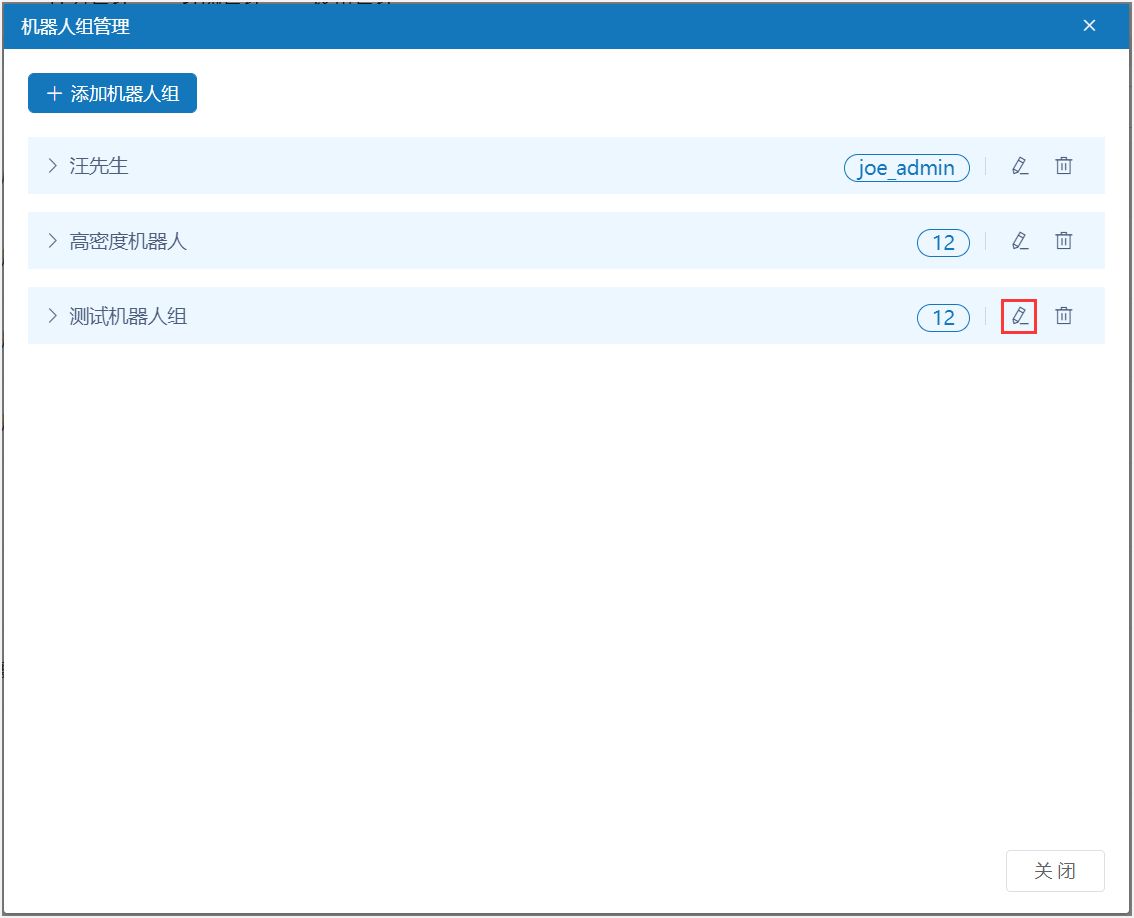

删除机器人组
点击机器人组右侧的 「删除」 图标,即可删除机器人组。
